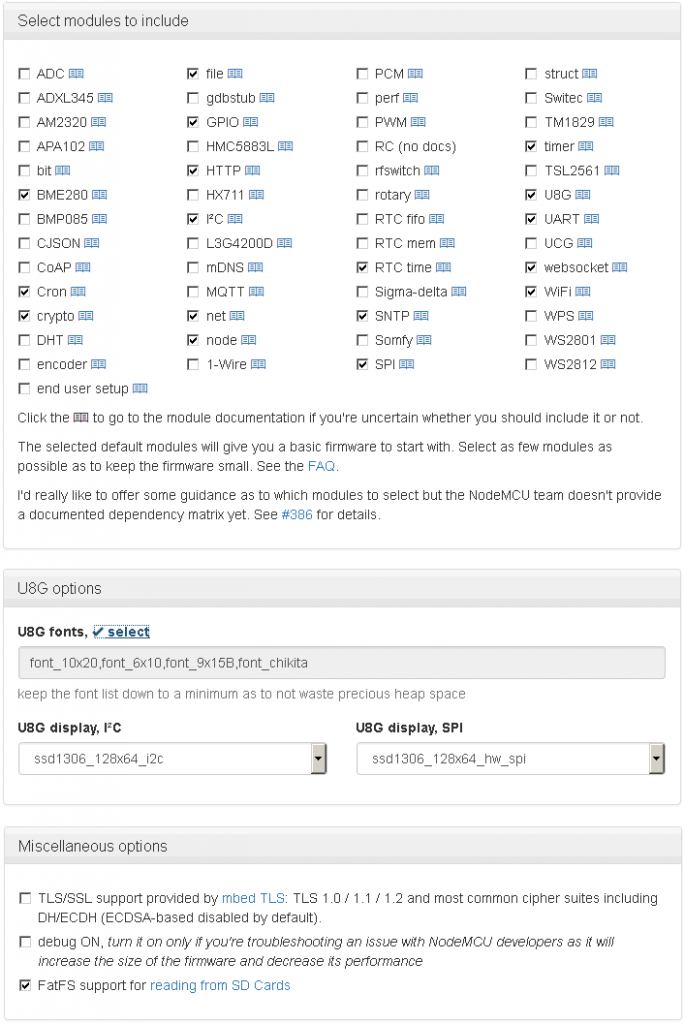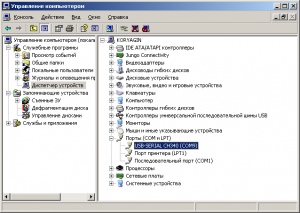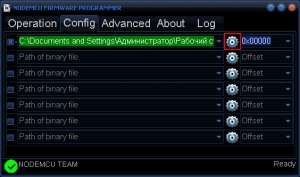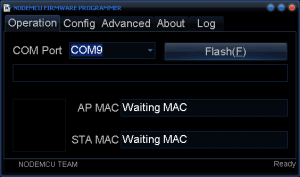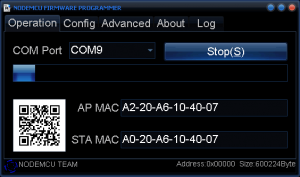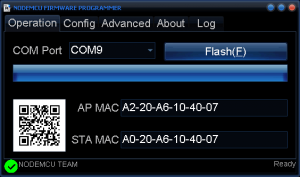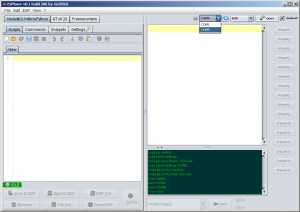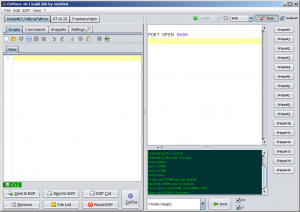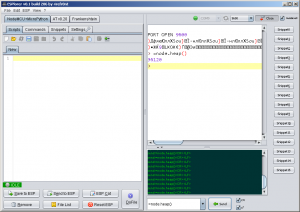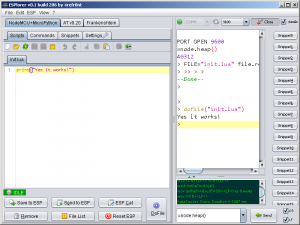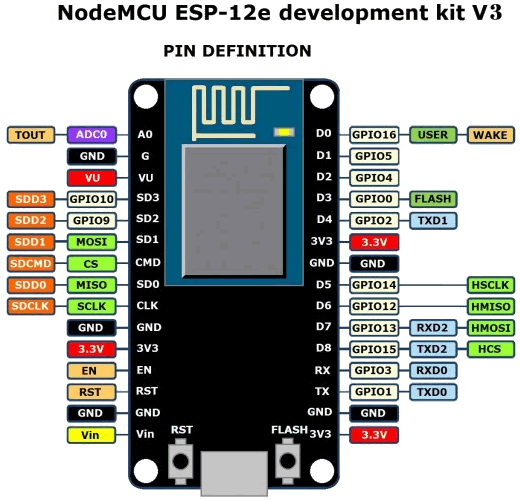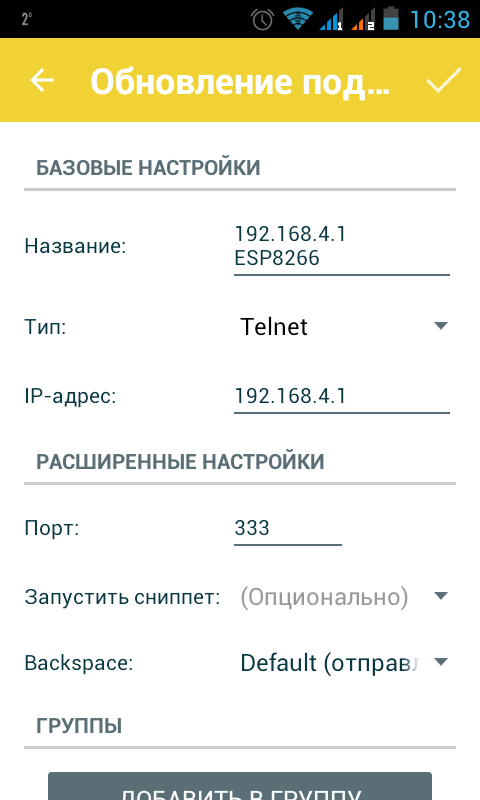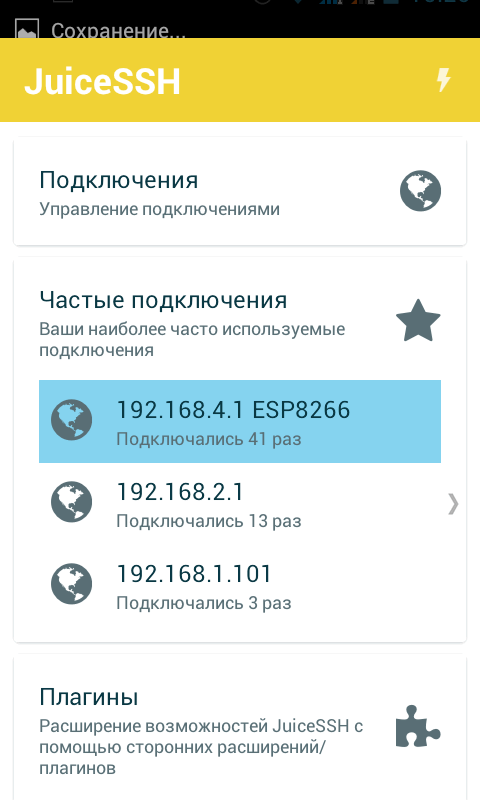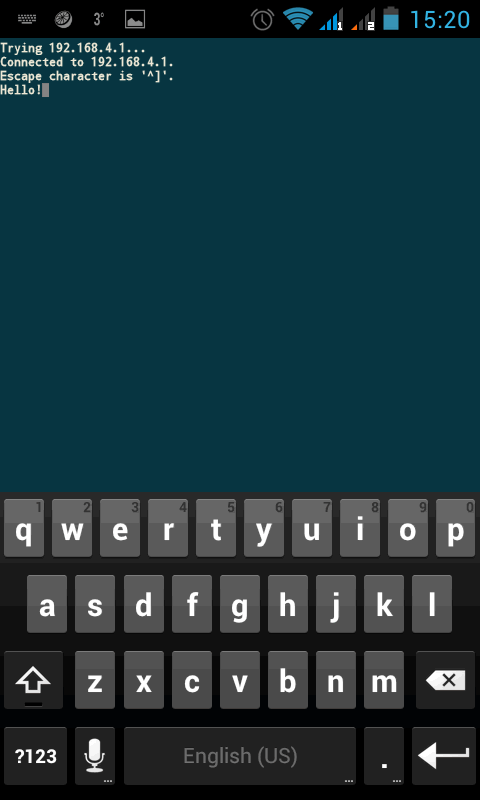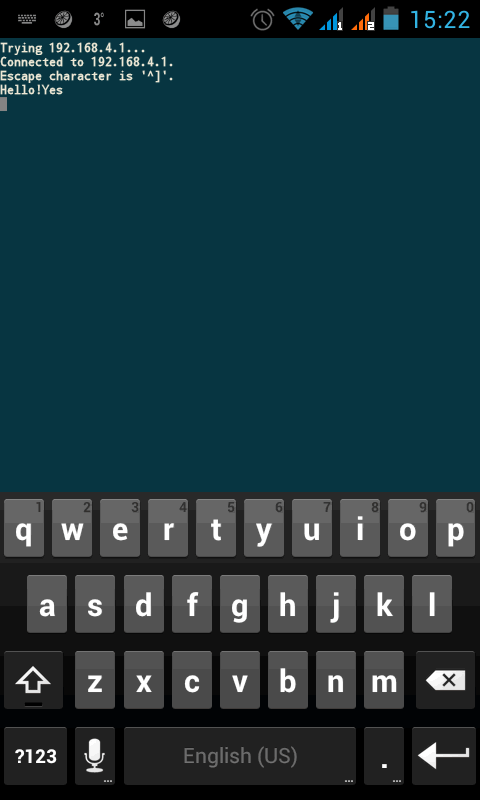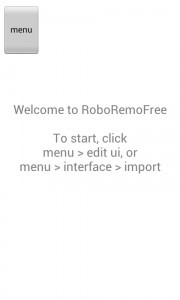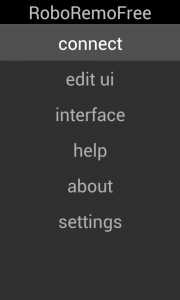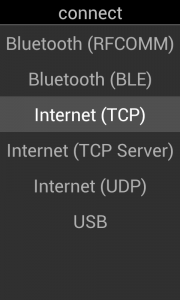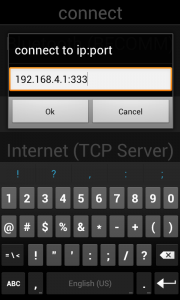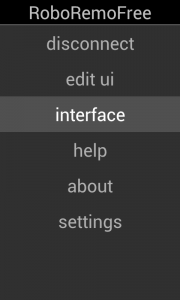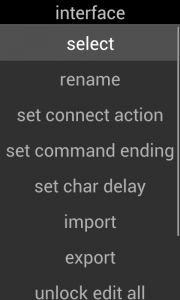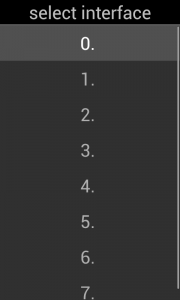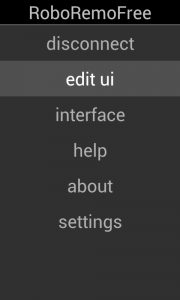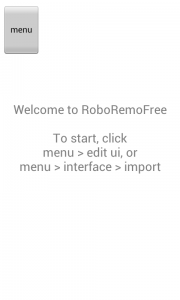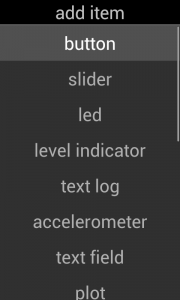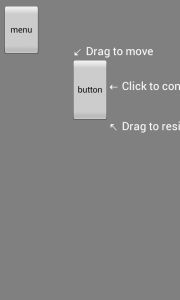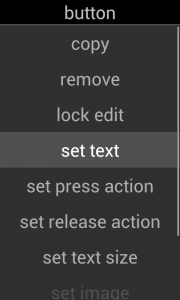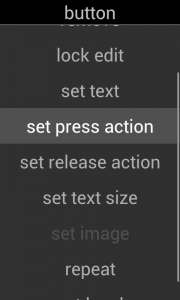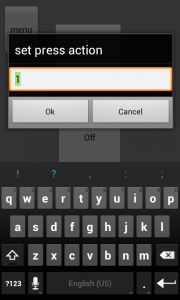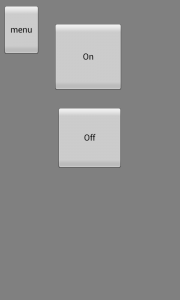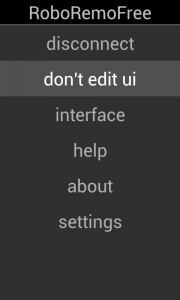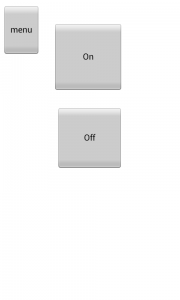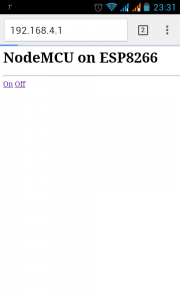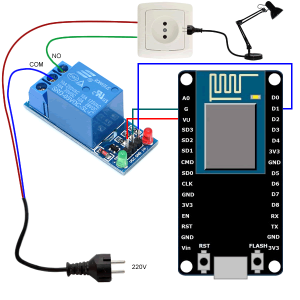ESP8266 NodeMCU Прошивка. Робимо WiFi розетку
Популярність WiFi-модулів на базі ESP8266 на стільки велика, що крім прошивок для використання ESP8266 у якості WiFi-модуля під керуванням зовнішнього мікроконтролера, існує безліч прошивок для використання його і як мікроконтролера з різними цільовими призначеннями, у тому числі і в сфері Інтернет речей. У цьому циклі статей ми будемо вивчати можливості ESP8266 з прошивкою NodeMCU і познайомимось з мовою програмування LUA.
Що таке ESP8266?
ESP8266 - це мікроконтролер з WiFi інтерфейсом. Його можна використовувати як WiFi модуль, і як мікроконтролер.
Плюси ESP8266: WiFi інтерфейс, 32-розрядний ядро з достатньою продуктивністю, низька ціна.
Мінуси: у порівнянні з іншими 32-розрядними мікроконтролерами досить проста периферія.
ESP8266 ідеально підходить для домашніх проектів та Інтернету речей. ESP8266 програмується через послідовний порт UART, тому для його прошивки не потрібно спеціального програматора. Особливість цього мікроконтролера у тому, що він може виконувати програму, розташовану на зовнішній Flash пам`яті. Це дозволяє виробникові збільшувати обсяг Флеша, що також є плюсом. На базі ESP8266 випускаються різні модулі:
| ESP-01 |  |
| ESP-02 |  |
| ESP-03 |  |
| ESP-04 |  |
| ESP-05 |  |
| ESP-06 |  |
| ESP-07 |  |
| ESP-08 |  |
| ESP-09 |  |
| ESP-10 |  |
| ESP-11 |  |
| ESP-12S |  |
| ESP-12E |  |
| ESP-12F |  |
Існують різні версії плат з запаяними модулями ESP8266, стабілізаторами напруги, мікросхемою для забезпечення роботи послідовного порту UART через USB, з розведеними на роз`єми виводами, кнопками тощо. Для роботи з такими платам досить підключити їх до USB порту комп`ютера. Ніякого додаткового обладнання не потрібно. Це дуже зручно. Одні з таких плати - NodeMCU. У прикладах я буду використовувати плату NodeMCU з модулем ESP-12F. Але, Ви цілком можете взяти модуль, скажімо ESP-01, підключити до нього UART-USB перехідник і працювати з ним аналогічним чином. ESP-01 має менше пам`яті і менше виходів, які можна задіяти, але в іншому робота з ним аналогічна.
Що таке NodeMCU?
NodeMCU - відкритий безкоштовний проект на основі скриптової мови програмування Lua. Прошивка досить потужна і дозволяє дуже швидко і просто реалізовувати різні типові проекти. Наприклад, сьогодні, за для знайомства з NodeMCU, ми зробимо WiFi розетку з керуванням з мобільного телефону та з Web-інтерфейсом. Прошивка вміє виконувати Lua-скрипти як з послідовного UART порту (аналогічно AT-командам) так і з внутрішньої flash пам`яті (виконуючи скрипти). Lua скрипти зберігаються у Flash у внутрішній файловій системі. Файлова система плоска, спрощена. Тобто без підкаталогів. Проте - це круто. Варто пам`ятати, що ESP8266 - це тільки мікроконтролер. Скриптами можна отримати доступ до власних файлів, читати і зберігати різну інформацію. NodeMCU модульна. Що з одного боку дозволяє нарощувати функціонал, а з іншого зібрати прошивку тільки з необхідних модулів і не витрачаючи даремно пам`ять.
NodeMCU працює з протоколами обміну даних - HTTP, MQTT, JSON, CoAP.
Підтримуються різні датчики: акселерометри ADXL345, магнітометр HMC5883L, гіроскопи L3G4200D, датчики температури і вологості AM2320, DHT11, DHT21, DHT22, DHT33, DHT44 датчики температури, вологості, атмосферного тиску BME280, датчики температури, атмосферного тиску BMP085, багато дисплеїв, які працюють по шинам I2C, SPI. З можливістю роботи з різними шрифтами. TFT дисплеї ILI9163, ILI9341, PCF8833, SEPS225, SSD1331, SSD1351, ST7735, розумні світлодіоди і LED контролери - WS2812, tm1829, WS2801, WS2812, підтримуються інтерфейси - 1-Wire, I2C, SPI, UART. Також можна задіяти модуль шифрування, планувальник завдань, годинник реального часу, протокол синхронізації часу через Інтернет SNTP, таймери, АЦП канал (один), формувати на виходах ШІМ-сигнал (до 6), використовувати сокети, є підтримка FatFS, тобто можна підключати SD-картки.
Детальна документація до NodeMCU тут: https://nodemcu.readthedocs.io/en/master/
Що таке мова Lua?
Lua - це мова програмування, як і більшість сучасних мов, може зберігати скомпільовані версії скриптів. Це дозволяє збільшити швидкість роботи скриптів. Lua позиціонується як мультіпарадігмова мова програмування. Вона не складна, і якщо Ви вже програмували на будь-якій мові, то Lua вивчите дуже швидко. Якщо Ви тільки починаєте програмувати, тоді Lua здивує Вас своєю доступністю для початківців. Є деякі особливостей при роботі з Lua на NodeMCU. Зазвичай, це пов`язано з кінцевим об`ємом пам`яті мікроконтролера ESP8266. Потрібно притримуватися простих правил і витримувати стиль роботи з Lua. Про ці правила розповім трохи пізніше. Якщо залишити такий стиль, як і при написанні програм на С, тоді Ви не відчуєте всієї потужності Lua і прошивки NodeMCU. Коли Ви починаєте писати на Lua, це захоплює і Ви починаєте втілювати в життя все більш об`ємні проекти. Ви втрачаєте відчуття того, що ви працюєте з мікроконтролером і мимоволі навантажуєте задачами, що не під силу мікроконтролеру. Потрібно пам`ятати, що ESP8266 має обмежені ресурси і не слід йому довіряти завдання, які під силу виконати мікрокомпютерам або справжнім комп`ютерам. Документація по LUA російською мовою: http://www.lua.ru/doc/ Вивчаємо LUA за 15 хвилин: http://tylerneylon.com/a/learn-lua/Де скачати NodeMCU?
Звичайно, можна скачати код NodeMCU (https://github.com/nodemcu/nodemcu-firmware/releases/) і скомпілювати з потрібними параметрами. Але ми не буде так робити. Існує сайт https://nodemcu-build.com, на якому можна зібрати NodeMCU з необхідними Вам модулями. Ви просто відзначаєте ті модулі, які Вам потрібно, вказуєте свій e-mail і натискаєте внизу кнопку "Start ysour build". Спочатку на вказаний e-mail приходить лист, який інформує Вас що збірка почалася. Через декілька хвилин прийде повідомлення про закінчення збірки з посиланнями для скачування integer і float версій. Якщо в своєму проекті Ви не збираєтесь використовувати обчислення з плаваючою комою, тоді качайте "integer". Не варто включати ті модулі, які Ви не плануєте використовувати. У будь-який момент можна зібрати нову прошивку додавши відсутній модуль. Для прикладів я зібрав NodeMCU з наступними модулями:
Як залити NodeMCU на ESP8266?
Тепер, коли ми маємо файл прошивки NodeMCU, його потрібно залити до ESP8266. Перш за все, при підключенні плати NodeMCU до комп`ютера, повинен з`явитися віртуальний Com порт. Як правило, останні версії Windows не вимагають встановлення додаткових драйверів. Ubuntu відразу розпізнає підключений пристрій.
Прошивка NodeMCU під Windows
Заходимо за цим посиланням: https://github.com/nodemcu/nodemcu-flasher. З папки Win32/Release (для 32-бітної Windows), або з папки Win64/Release (для 64-бітної Windows) качаємо файл ESP8266Flasher.exe. Ця програма не вимагає інсталяції. Просто запускаємо її. Переходимо до вкладки "Config", натискаємо "шестірню" щоб вибрати файл прошивки.
Повертаємося до вкладки "Operation", вказуємо порт, і натискаємо кнопку "Flash".
Після натискання "Flash" маємо побачити МАС-адреси і приблизно таку картину.
Чекаємо поки прошивка закінчиться. У нижньому кутку має з`явитися зелена галочка.
Після цього потрібно вимкнути і знову ввімкнути ESP8266. Прошивка закінчена.
Якщо після натискання кнопки "Flash" процес прошивки не почався (не з`явилися МАС-адреси), натисніть кнопку "reset" на платі і спробуйте ще раз.
Прошивка NodeMCU під Ubuntu
Спочатку встановіть esptool:
git clone https://github.com/themadinventor/esptool.git
Прошити командою:
sudo python esptool.py --port /dev/ttyUSB0 write_flash 0x00000 The_Path_To_The_NodeMCU_Firmware.bin
/Dev/ttyUSB0 - порт на якому висить ESP8266.
The_Path_To_The_NodeMCU_Firmware.bin - шлях до файлу прошивки.
До речі, esptool можна використовувати і під Windows. esptool написаний на Pyton, для роботи під Windows потрібно встановити Pyton.
esptool стане у нагоді для заливки бінарних файлів на файлову систему NodeMCU. Можна заливати будь-які файли в тому числі скрипти. Скрипти можна писати хоч і в Notepad, але я віддаю перевагу ESPlorer.
ESPlorer, init.lua - пишемо перший скрипт
Для написання і заливки скриптів будемо використовувати програму ESPlorer. Це програма написана на Java. Працює так само як під Windows так і під Ubuntu.
ESPlorer зкачуємо тут: http://esp8266.ru/esplorer-latest/?f=ESPlorer.zip
Розпаковуємо архів.
Під Windows запускаємо файл ESPlorer.bat
Під Ubuntu:
sudo java-jar ESPlorer.jar
Примітка: далі описана робота з ESPlorer v0.1. Зовнішній вигляд нових версій може мати не принципові відмінності. Вказуємо порт і швидкістю 9600:
І натискаємо "Open". побачимо наступне
У ESPlorer виявилася погана особливість. Він не завжди чітко підключається до NodeMCU. Якщо спробувати надіслати будь-яку команду (кнопкою Send) в консолі пролітає сміття замість нормальної відповіді. Іноді, після декількох повторів все налагоджується. Якщо це Вас турбує, спробуйте поміняти швидкість підключення на 115200.
Створимо перший скрипт на мові Lua. Скрипт з ім`ям init.lua стартує автоматично після запуску NodeMCU. Створимо файл init.lua.
Надрукуємо всього один рядок:
print("Yes it works!")
Зберігаємо файл init.lua. Після збереження файл запускається і ми маємо побачити роботу скрипта.
Файл зберігається на диск комп`ютера і заливається на ESP8266.
Тепер про найбільшу неприємності, яка є у NodeMCU. При деяких критичних помилках (це трапляється не так часто, але якщо трапляється, то запам`ятовується на довго) NodeMCU може перезавантажуватися. І найстрашніше що може статися - це циклічне перезавантаження. Це трапляється, якщо допустити критичну помилку в скрипті, який стартує автоматично. NodeMCU стартує, виконує "глючний" скрипт, наривається на критичну помилку і перезавантажується. І так до нескінченності.
Для того, щоб убезпечити себе на етапі вивчення NodeMCU, я використовую описаний нижче прийом. У стартовому скрипті init.lua запускаємо таймер, який спрацює тільки один раз і через зазначений час (в даному випадку через 5 секунд) виконає процедуру запуску іншого скрипта (в даному випадку main.lua). Більше нічого в скрипті init.lua не робимо. Всі операції виконуються в скрипті main.lua. Таким чином, якщо ми допустимо помилку в скрипті main.lua, і NodeMCU піде у циклічне перезавантаження, після перезавантаження у нас буде 5 секунд для того щоб видалити або виправити "глючний" скрипт.
Текст init.lua:
print ( "Waiting ...")
tmr.register (0, 5000, tmr.ALARM_SINGLE, function (t) tmr.unregister (0); print ( "Starting ..."); dofile ( "main.lua") end)
tmr.start (0)
Крім того, такий підхід дозволяє легко включати в автозавантаження любий скрипт, достатньо в файлі init.lua замість main.lua вказати ім`я іншого скрипта. Це дуже зручно коли ви на одній платі тестуєте кілька проектів або кілька версій скрипта.
Підключаємося до Wifi або створюємо свою Wifi точку
Для підключення до WiFi створюємо main.lua і пишемо:
--WiFi Settup
wifi.setmode(wifi.STATION)
local cfg={}
cfg.ssid="MyWiFi"
cfg.pwd="MyWiFiPassword"
wifi.sta.config(cfg)
cfg = nil
collectgarbage()
Після успішного підключення модуль отримає IP адресу. Дізнатися її можна за допомогою команди:
=wifi.sta.getip()
Якщо ми хочемо щоб ESP8266 створив свою власну WiFi точку доступу:
--WiFi AP Settup
wifi.setmode(wifi.STATIONAP)
cfg={}
cfg.ssid="ESPWIFI"
cfg.pwd="1234567890"
wifi.ap.config(cfg)
cfg = nil
collectgarbage()
Примітка: WiFi не підіймається якщо пароль коротше 8 символів. IP адреса точки, зазвичай 192.168.4.1
IP адресу можна дізнатися командою:
=wifi.ap.getip()
Що таке collectgarbage()? Функція collectgarbage - це збирач сміття. Її слід викликати в кінці кожного скрипта. Зверніть увагу, змінна cfg оголошена як local. Вона буде доступна тільки в поточному скрипті. Якщо local прибрати, то змінна cfg була б глобальної і доступною в інших скриптах.
GPIO. Блимаємо світлодіодом
Для управління реле (пам`ятаєте, ми зібралися робити WiFi розетку) буде потрібно вивчити роботу з GPIO. Поки спробуємо використовувати GPIO у якості виходу і встановлювати високий і низький рівень сигналу. Підключимо світлодіод як показано на схемі.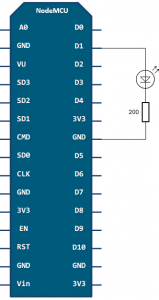
my_pin_nummber = 1
-- Встановлюємо режим роботи як вихід
gpio.mode (my_pin_nummber, gpio.OUTPUT)
-- Встановити високий рівень на виході
gpio.write (my_pin_nummber, gpio.HIGH)
-- Встановити низький рівень на виході
gpio.write (my_pin_nummber, gpio.LOW)
-- Блимаємо світлодіодом 10 разів
gpio.serout (1, gpio.HIGH, {+990000,990000}, 10, 1)
Нумерація пінів:
| IO index | ESP8266 pin |
| 0 | GPIO16 |
| 1 | GPIO5 |
| 2 | GPIO4 |
| 3 | GPIO0 |
| 4 | GPIO2 |
| 5 | GPIO14 |
| 6 | GPIO12 |
| 7 | GPIO13 |
| 8 | GPIO15 |
| 9 | GPIO3 |
| 10 | GPIO1 |
| 11 | GPIO9 |
| 12 | GPIO10 |
D0(GPIO16) can only be used as gpio read/write. No support for open-drain/interrupt/pwm/i2c/ow
ESP-12F
Плата NodeMCU
Примітка: Існує кілька версій плат Nodemcu. Призначення виводів Вашої плати може відрізнятися від зазначеної схеми.
Websocket
Тепер зробимо сервер, котрий буде працювати на зазначеному порту (нехай буде 333). Потім ми за допомогою термінальної програми підключимось до нашого сервера, вказавши його IP, порт і будемо пересилати данні. Скрипт main.lua:
--WiFi AP Settup
wifi.setmode(wifi.STATIONAP)
cfg={}
cfg.ssid="ESPTEST"
cfg.pwd="1234567890"
wifi.ap.config(cfg)
--Create Server
sv=net.createServer(net.TCP)
function receiver(sck, data)
-- Print received data
print(data)
-- Send reply
sck:send("Recived: "..data)
end
if sv then
sv:listen(333, function(conn)
conn:on("receive", receiver)
conn:send("Hello!")
end)
end
print("Started.")
Наш скрипт піднімає Wi-Fi точку, створює сервер, який на порту 333 очікує підключення. У момент підключення сервер відправить клієнту "Hello!", а прийнявши від клієнта дані поверне йому рядок "Recived:" і далі все що він прийняв. Можемо підключитися мобільним телефоном до Wi-Fi точки, яку створив ESP8266. В принципі, створювати точку не обов`язково. Ви можете переписати скрипт і зробити так, щоб ESP8266 підключався до Вашої WiFi мережі. Тоді Вам потрібно дізнатися його IP-адресу, і далі використовувати цю адресу замість 192.168.4.1, яка використовується у прикладі. Але ще потрібна термінальна програма для підключення на IP адресу ESP8266 (192.168.4.1) і зазначений порт (333). На звичайному комп`ютері можна встановити PuTTY. Для мобільних телефонів під Android я використовую JuiceSSH.
Передача даних з мобільного телефону за допомогою JuiceSSH
Встановимо JuiceSSH і створимо підключення на IP 192.168.4.1, порт 333.
Відразу після підключення повинні побачити таку картину:
Відправимо йому радісне "Yes" і повинні отримати відповідь.
Тепер доопрацюємо скрипт таким чином, щоб отримавши "1", ESP8266 вмикав світлодіод, а отримавши "0" - вимикав.
Допрацьована версія скрипта main.lua:
--WiFi AP Settup
wifi.setmode(wifi.STATIONAP)
cfg={}
cfg.ssid="ESPTEST"
cfg.pwd="1234567890"
wifi.ap.config(cfg)
--Set Pin mode
my_pin_nummber = 1
gpio.mode(my_pin_nummber, gpio.OUTPUT)
--Create Server
sv=net.createServer(net.TCP)
function receiver(sck, data)
if string.sub (data, 0, 1) == "1" then
gpio.write(my_pin_nummber, gpio.HIGH)
else
if string.sub (data, 0, 1) == "0" then
gpio.write(my_pin_nummber, gpio.LOW)
end
end
print(data)
end
if sv then
sv:listen(333, function(conn)
conn:on("receive", receiver)
conn:send("Hello!")
end)
end
print("Started.")
Спробуйте відправити "1" і "0". Світлодіод має загорятися і гаснути. Зрозуміло, вмикати світлодіод через термінальну програму дуже не зручно. Але в подальшому саме термінальна програма зможе Вам допомогти налагоджувати більш складні проекти.
Робота з RoboRemoFree
У Інтернеті можна знайти багато програм під Android, які допомагають не вдаючись до програмування, організувати інтерфейс для такого роду задач. Я покажу як це можна зробити за допомогою RoboRemoFree. Встановлюємо і запускаємо RoboRemoFree
Створюємо підключення до сервера. Бажано щоб мобільний телефон/планшет був підключений до тієї WiFi мережі, де знаходитися сервер. Заходимо в "menu", вибираємо пункт "connect".
Обираємо підключення "Internet (TCP)"
Вказуємо IP і порт
Далі в меню обираємо пункт "interface"
Обираємо інтерфейс. Програма дозволяє створювати кілька інтерфейсів.
Потім переходимо у режим редагування інтерфейсу
Натискаємо на вільному просторі і обираємо що ми хочемо встановити. Ми будемо використовувати кнопки. Обираємо "button".
Після чого на інтерфейс буде встановлена кнопка. Її можна пересувати і змінювати її розміри.
Щоб змінити напис, потрібно натиснути на ній і виконати "Set text"
Потім вкажемо ще один параметр - "set press action". Задамо "1". При натисканні кнопки буде відправлятися зазначений рядок до створеного нами підключення. Тобто, наш ESP8266 отримає символ "1" і ввімкне світлодіод.
Аналогічно створимо кнопку "Off" і встановимо set press action "0".
Наш інтерфейс готовий. Виходимо з режиму редагування, виконавши пункт меню "do not edit ui".
Якщо з`єднання із сервером (ESP8266) було успішним, можна користуватися. При натисканні кнопки "On" світлодіод повинен загорітися, після натискання кнопки "Off" світлодіод повинен згаснути.
Web інтерфейс
Існує інший шлях - можна зробити Web інтерфейс і керувати світлодіодом ще й через браузер.
Той самий скрипт + Web інтерфейс:
--WiFi AP Settup
wifi.setmode(wifi.STATIONAP)
cfg={}
cfg.ssid="ESPTEST"
cfg.pwd="1234567890"
wifi.ap.config(cfg)
--Set Pin mode
my_pin_nummber = 1
gpio.mode(my_pin_nummber, gpio.OUTPUT)
--Create Server
sv=net.createServer(net.TCP)
function receiver(sck, data)
if string.sub (data, 0, 1) == "1" then
gpio.write(my_pin_nummber, gpio.HIGH)
else
if string.sub (data, 0, 1) == "0" then
gpio.write(my_pin_nummber, gpio.LOW)
end
end
print(data)
end
if sv then
sv:listen(333, function(conn)
conn:on("receive", receiver)
conn:send("Hello!")
end)
end
--Create HTTP Server
http=net.createServer(net.TCP)
function receive_http(sck, data)
local request = string.match(data,"([^\r,\n]*)[\r,\n]",1)
if request == `GET /on HTTP/1.1` then
gpio.write(my_pin_nummber, gpio.HIGH)
end
if request == `GET /off HTTP/1.1` then
gpio.write(my_pin_nummber, gpio.LOW)
end
sck:on("sent", function(sck) sck:close() end)
local response = "HTTP/1.0 200 OK\r\nServer: NodeMCU on ESP8266\r\nContent-Type: text/html\r\n"..
"<html><title>NodeMCU on ESP8266</title><body>"..
"<h1>NodeMCU on ESP8266</h1>"..
"<hr>"..
"<a href=\\"on\\">On</a> <a href=\\"off\\">Off</a>"..
"</body></html>"
sck:send(response)
end
if http then
http:listen(80, function(conn)
conn:on("receive", receive_http)
end)
end
print("Started.")
Невеличке пояснення як працює web-сервер взагалі, і наш скрипт зокрема. Стандартний порт для web-сервера - 80. Тобто, коли Ви в браузері набираєте http://192.168.4.1/, браузер підключається до сервера (192.168.4.1) на порт 80 і відправляє запит. Запит виглядає приблизно так:
GET / HTTP / 1.1 Host: 192.168.4.1 User-Agent: Mozilla / 5.0 (Windows NT 5.1; rv: 2.0.1) Gecko / 20100101 Firefox Accept: text / html, application / xhtml + xml, application / xml; q = 0.9, * / *; q = 0.8 Accept-Language: ru-RU, ru; q = 0.8, en-US; q = 0.5, en; q = 0.3 Accept-Encoding: gzip, deflate Connection: keep-alive Upgrade-Insecure-Requests: 1
Нас цікавить перший рядок запиту: "GET / HTTP/1.1". У ньому вказано URL. Якщо в браузера набрати http://192.168.4.1/on, тоді у першому рядку запиту буде "GET /on HTTP/1.1". А якщо у браузері набрати http://192.168.4.1/off тоді буде "GET /off HTTP/1.1". Саме цей рядок і аналізує скрипт і в залежності від отриманого URL вмикає або вимикає світлодіод. Далі скрипт відправляє html сторінку. Після відправки потрібно розірвати підключення. Оскільки відправка займає деякий час, а чекати закінчення відправки технічно нерозумно, на подію "sent" (відправлено) підключимо функцію з рядком sck:close(). Це робиться в рядку: sck:on("sent", function(sck) sck:close() end) після чого виконується відправка html сторінки: sck:send(response). Cкрипт продовжує роботу. Коли відповідь буде відправлено, спрацює sck:close().
Забігаючи на перед скажу, що великого розміру сторінки таким чином відправити не вийде. Вагомий вміст потрібно відправляти шматочками. Детальніше про це буде у іншій статті.
Підключаємо реле з навантаженням
Увага! Напруга понад 40 Вольт небезпечна для життя людини! Будьте уважні і акуратні, збираючи схему і підключаючи побутові прилади. Не торкайтеся до струмоведучих частин. Тепер замість світлодіода підключимо модуль реле, а в якості навантаження - лампу, обігрівач, компресор для акваріума, вентилятор і таке інше.
При підключенні реле можуть бути нюанси. Якщо блок реле з оптичною розв`язкою (з оптопарою), швидше за все, Вам нічого переробляти не доведеться. Якщо блок реле без оптичної розв`язки, як у мене, тоді доведеться переробити роботу з GPIO, оскільки по-перше на такому модулі реле вмикається низьким рівнем, а не високим, а по-друге високий рівень ESP8266 - це 3.3В, для 5-ти вольтового блоку реле цього не достатньо, тому мені довелося налаштувати вихід як OPENDRAIN, після чого все запрацювало як треба.
Фінальна версія скрипта виглядає так:
--WiFi AP Settup
wifi.setmode(wifi.STATIONAP)
cfg={}
cfg.ssid="ESPTEST"
cfg.pwd="1234567890"
wifi.ap.config(cfg)
--Set Pin mode
my_pin_nummber = 1
--gpio.mode(my_pin_nummber, gpio.OUTPUT)
gpio.mode(my_pin_nummber, gpio.OPENDRAIN)
--Create Server
sv=net.createServer(net.TCP)
function receiver(sck, data)
if string.sub (data, 0, 1) == "1" then
--gpio.write(my_pin_nummber, gpio.HIGH)
gpio.write(my_pin_nummber, gpio.LOW)
else
if string.sub (data, 0, 1) == "0" then
--gpio.write(my_pin_nummber, gpio.LOW)
gpio.write(my_pin_nummber, gpio.HIGH)
end
end
print(data)
end
if sv then
sv:listen(333, function(conn)
conn:on("receive", receiver)
conn:send("Hello!")
end)
end
--Create HTTP Server
http=net.createServer(net.TCP)
function receive_http(sck, data)
print(data)
local request = string.match(data,"([^\r,\n]*)[\r,\n]",1)
if request == `GET /on HTTP/1.1` then
--gpio.write(my_pin_nummber, gpio.HIGH)
gpio.write(my_pin_nummber, gpio.LOW)
end
if request == `GET /off HTTP/1.1` then
--gpio.write(my_pin_nummber, gpio.LOW)
gpio.write(my_pin_nummber, gpio.HIGH)
end
sck:on("sent", function(sck) sck:close() collectgarbage() end)
local response = "HTTP/1.0 200 OK\r\nServer: NodeMCU on ESP8266\r\nContent-Type: text/html\r\n"..
"<html><title>NodeMCU on ESP8266</title><body>"..
"<h1>NodeMCU on ESP8266</h1>"..
"<hr>"..
"<a href=\\"on\\">On</a> <a href=\\"off\\">Off</a>"..
"</body></html>"
sck:send(response)
end
if http then
http:listen(80, function(conn)
conn:on("receive", receive_http)
end)
end
print("Started.")
Тепер ми можемо вмикати і вимикати "розетку" з мобільного телефону за допомогою програми RoboRemoFree або за допомогою браузера. Зрозуміло, зі звичайного комп`ютера через браузер теж можна керувати.
Все це добре, але що далі? Якщо у нас буде 5, 10, 20 подібних пристроїв? Як їх об`єднати щоб не треба було підключатися до кожного пристрою окремо. Для цього існує протокол MQTT, але це буде окрема тема. А поки ми вивчимо можливості ESP8266 і NodeMCU.
Деякі правила роботи з Lua на NodeMCU
1. Не пишіть довгі скрипти. Намагайтеся щоб вони були завдовжки не більше 100 рядків. Розмір пам`яті ESP8266 не нескінченний. Розбивайте програму на функціональні модулі і робіть їх у вигляді окремих скриптів, запускаючи їх за допомогою dofile(). Наприклад, код підключення до Wifi:
--WiFi Settup
wifi.setmode (wifi.STATION)
local cfg = {}
cfg.ssid = "MyWiFi"
cfg.pwd = "MyWiFiPassword"
wifi.sta.config (cfg)
cfg = nil
collectgarbage ()
можна винести в окремий скрипт "wifi.lua" і виконати його з основного скрипта командою dofile("wifi.lua").
2. Змінні, які використовуються тільки в поточному скрипті оголошуйте як local. В кінці скрипта, коли змінна вже не потрібна, надавайте їй значення nil і явно викликайте збирач сміття collectgarbage()
Бажаю успіхів.
Дивись також:
- ESP8266 NodeMCU Перше знайомство. Робимо WiFi розетку
- ESP8266 NodeMCU. PWM
- ESP8266 NodeMCU. ADC
- ESP8266 NodeMCU. timer, rtc, SNTP, cron
- ESP8266 NodeMCU. файлова система, SD Card
- ESP8266 NodeMCU. UART
- GPS-трекер на базі ESP8266
- GPS-трекер + Дисплей SSD1306
- ESP8266 NodeMCU. SSD1306. U8G
- ESP-01 (ESP8266) upgrade flash memory to 4MB
- ESP8266 NodeMCU. I2C. BME280/
- Метеостанція на ESP8266
Забігаючи на перед скажу, що великого розміру сторінки таким чином відправити не вийде. Вагомий вміст потрібно відправляти шматочками. Детальніше про це буде у іншій статті. Чекаемо з нетерпінням. Дякуюемо за матеріал.
Добрый день. Все это работает в локальной сети, а как быть с Интернетом? Как управлять той же розеткой удаленно, ведь адрес http://192.168.4.1/ вряд ли можно всюду использовать для таких целей?
Абсолютно верно, 192.168.0.0/16 - это локальные сети. Для управления через интернет нужно либо пробрасывать порт, это если у Вас статический IP (или на худой конец настроен DDNS), либо через сторонние внешние ресурсы. Тогда все строится по другому, и это тема для отдельной статьи.
Да, о MQTT - серверах/брокерах я уже начал читать. - О другом: а светодиоды на борту NodeMCU могут светиться только синим цветом?
С MQTT через www.cloudmqtt.com уже чуть-чуть поигрался, данные от NodeMCU получил, ему послал - работает!
Tags
bme280 bmp280 gps mpu-6050 options stm32 ssd1331 ssd1306 eb-500 3d-printer soldering tim mpu-9250 dma watchdog piezo exti web raspberry-pi docker ngnix solar bluetooth foc html css brushless flask dc-dc capture gpio avr rs-232 mpx4115a atmega mongodb st-link barometer pwm nvic git java-script programmator dht11 hih-4000 pmsm encoder max1674 smd sensors rtc adc lcd motor timer meteo examples i2c usb flash sms rfid python esp8266 servo books bldc remap eeprom bkp battery ethernet uart usart displays led websocket nodemcu wifi
Архіви